内容介绍
Chrome浏览器作为目前最流行的网络浏览器之一,其稳定性与功能性备受用户青睐。然而,在日常使用中,我们可能会遇到系统崩溃、更换设备、重装系统等情况,导致浏览器数据丢失。本文将详细介绍如何备份和恢复Chrome浏览器的数据,确保您的书签、历史记录、密码和其他重要信息不会丢失。

一、备份Chrome浏览器数据
1.找到用户数据文件夹
-Windows系统:默认情况下,用户数据文件夹位于C:Users[你的用户名]AppDataLocalGoogleChromeUser Data。
-Mac系统:默认情况下,用户数据文件夹位于/Users/[你的用户名]/Library/Application Support/Google/Chrome。
-Linux系统:默认情况下,用户数据文件夹位于~/.config/google-chrome。
你可以通过在地址栏输入chrome://version,查看“个人资料路径”来确认具体的路径。
2.复制用户数据文件夹
-进入用户数据文件夹后,你会看到其中包含一个或多个以随机字符串命名的文件夹(如Default),这些文件夹对应不同的用户配置文件。
-将这些文件夹复制到你希望备份的位置,如外部硬盘、USB驱动器或云存储服务。
3.使用工具进行备份
-Google Chrome Backup:这是一款专为Chrome设计的备份工具,支持备份整个用户数据文件夹,包括书签、扩展、历史记录等。下载并运行该工具后,选择需要备份的用户配置文件,然后点击备份即可。
二、恢复Chrome浏览器数据
1.准备恢复环境
-确保Chrome浏览器已经关闭。
-将之前备份的用户数据文件夹复制回原来的路径,覆盖现有的文件。
2.修改快捷方式目标(可选)
-如果需要更改Chrome的用户数据路径,可以在桌面的Chrome图标上右击,选择“属性”。
-在“目标”一栏中添加参数--user-data-dir="新的用户数据路径",例如:

3.登录并同步数据
-打开Chrome浏览器,登录你的Google账号。
-在设置页面中开启同步功能,确保所有数据都被正确恢复。你可以在chrome://settings/syncSetup检查同步状态。
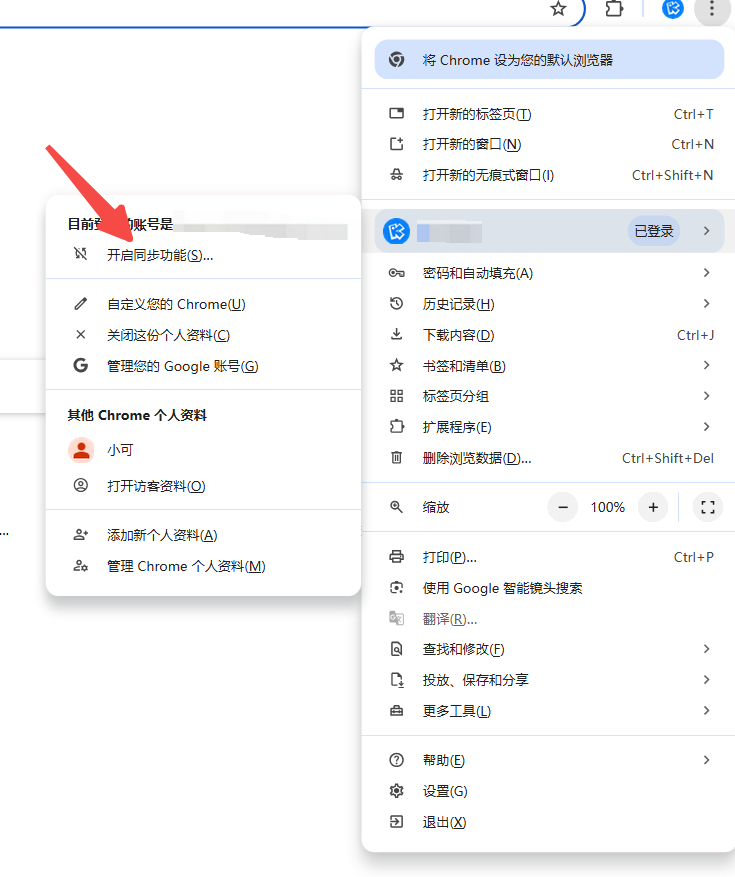
三、总结
通过以上步骤,您可以轻松备份和恢复Chrome浏览器的所有重要数据,确保在任何情况下都能继续无缝地使用浏览器。定期备份是一个良好的习惯,可以有效防止数据丢失带来的不便。
继续阅读
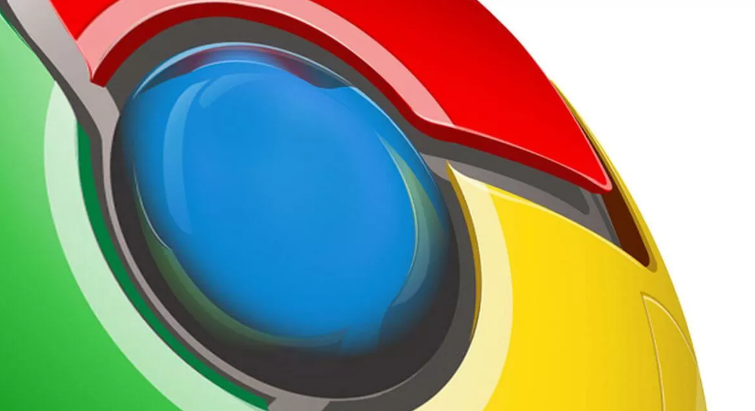
谷歌浏览器内置人工智能功能可在办公场景中应用,通过探索操作案例实现智能化办公,提高工作效率和日常任务处理能力。

账号密码同步涉及重要信息安全,本文详解谷歌浏览器安全策略及操作流程,帮助用户有效保护账号信息,防范数据泄露风险。

谷歌浏览器缓存优化功能提供使用技巧,用户可通过优化缓存机制减少延迟,提高网页加载速度和整体浏览器性能。
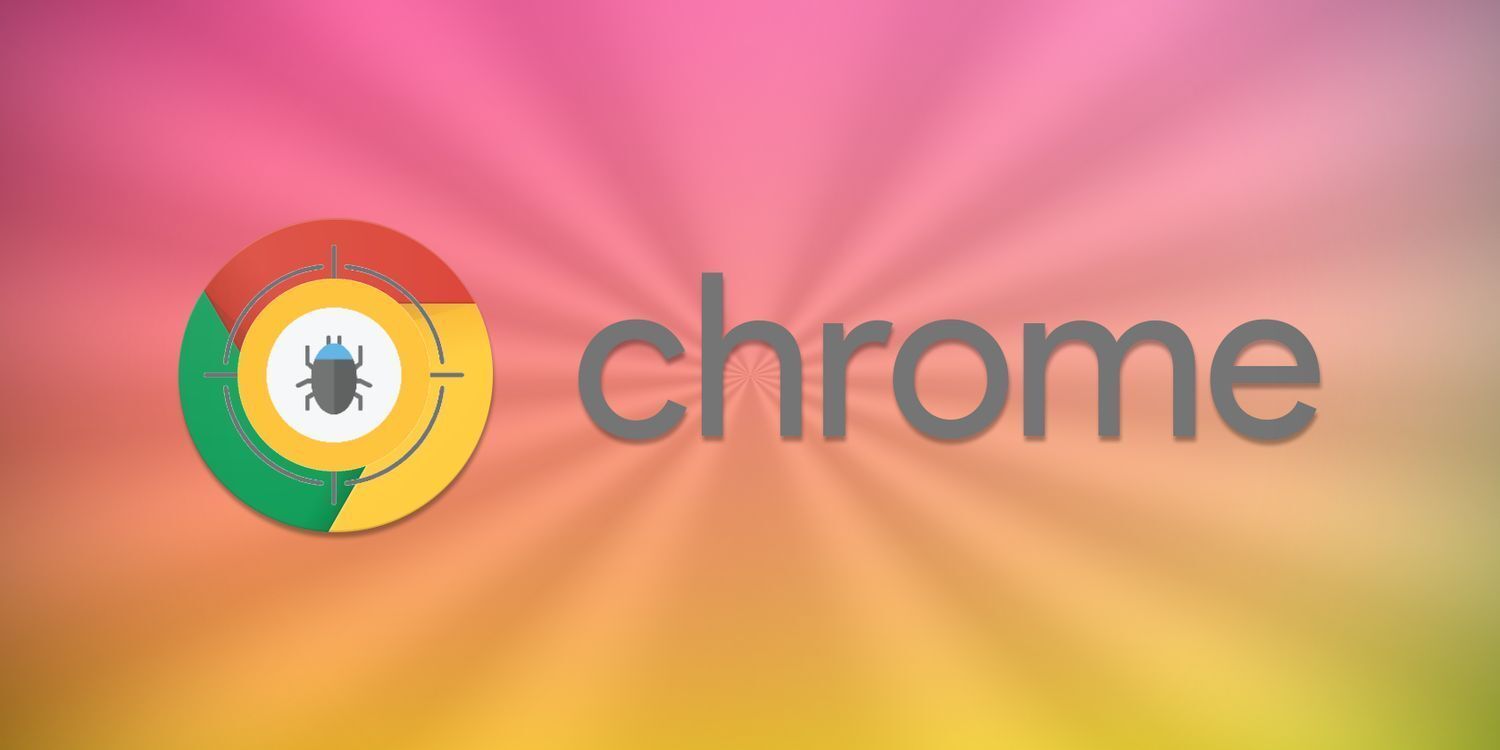
谷歌浏览器标签页恢复操作快速高效,用户可轻松找回误关闭网页。操作步骤清晰,减少查找时间,提高多任务浏览效率,同时保证使用便捷和流畅性。
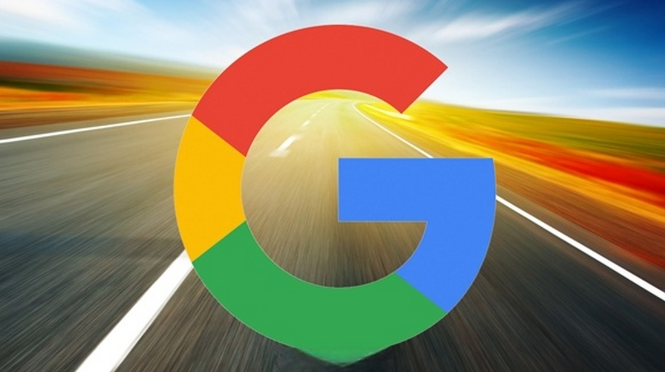
谷歌浏览器便携版升级自动更新需要掌握操作经验,本文解析实用技巧,帮助用户高效完成升级并保证浏览器稳定运行。
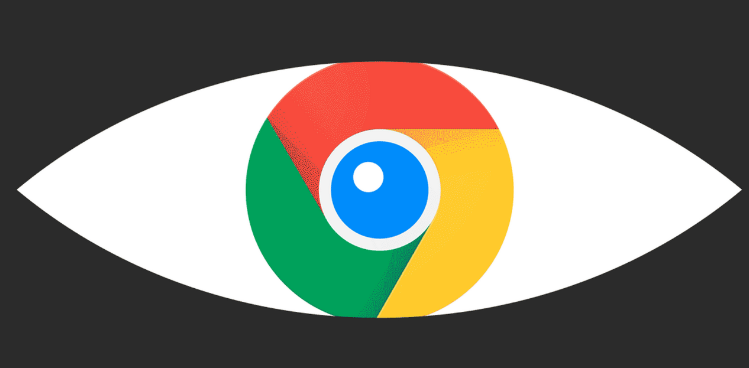
Chrome浏览器支持视频播放缓存优化,本教程分享操作技巧,包括缓存管理和加载加速,显著提升视频播放流畅度和观看体验。










